- משתמשים רבים דיווחו על שגיאת נעילת קובץ התוכן ב- Steam בזמן שניסו לעדכן משחקים מסוימים.
- כדי לתקן את השגיאה לצמיתות, עליך לאפס את ווינסוק ולהעביר את המשחקים המותקנים שלך לכונן אחר, לפוצץ שתראה מדריך שלב אחר שלב כיצד לעשות זאת.
- אם יש לך בעיות עם Steam, עיין ב דף פתרון בעיות באדים שם תמצאו תיקונים עבור רוב שגיאות Steam.
- ה דף משחקים זה המקום בו אנו דנים ברוב בעיות המשחק והמשגר, כך שאם יש לך בעיה הקשורה למשחק, עבור לשם כדי למצוא פיתרון.

תוכנה זו תתקן שגיאות מחשב נפוצות, תגן עליך מפני אובדן קבצים, תוכנות זדוניות, כשל חומרה ותייעל את המחשב שלך לביצועים מקסימליים. תקן בעיות במחשב והסר וירוסים כעת בשלושה שלבים פשוטים:
- הורד את כלי התיקון למחשב Restoro שמגיע עם טכנולוגיות פטנט (פטנט זמין פה).
- נְקִישָׁה התחל סריקה כדי למצוא בעיות של Windows שעלולות לגרום לבעיות במחשב.
- נְקִישָׁה תיקון הכל כדי לפתור בעיות המשפיעות על אבטחת המחשב וביצועיו
- Restoro הורדה על ידי 0 קוראים החודש.
משתמשים רבים דיווחו התוכן קוֹבֶץנָעוּלקִיטוֹרשְׁגִיאָה תוך כדי ניסיון לעדכן משחקים מסוימים. זֶה
שְׁגִיאָה פשוט אומר את זה קִיטוֹר לא יכול לכתוב את קבצים לכונן הקשיח. מכיוון שזו בעיה גדולה עבור משתמשים מסוימים, היום נראה לך כיצד לתקן אותה.כיצד לתקן תוכן קוֹבֶץ נָעוּל שְׁגִיאָה ב קִיטוֹר? ראשית, וודא כי שלך אנטי-וירוס לא חוסם קִיטוֹר. לשם כך, הוסף את קִיטוֹר ספריה לרשימת החרגות או השבת את אנטי-וירוס זְמַנִית. אם הבעיה עדיין קיימת, נסה לאפס את ווינסוק או שנה קִיטוֹרמיקום ההתקנה.
כיצד אוכל לתקן שגיאת Steam נעולה?
- אפס את ווינסוק
- שנה את מיקום קבצי הקיטור והמשחק
- בדוק את האנטי-וירוס שלך
1. אפס את ווינסוק
לפעמים לתקן תוֹכֶן קוֹבֶץ נָעוּלקִיטוֹרשְׁגִיאָה אתה רק צריך לאפס את ווינסוק. לשם כך, פעל לפי הפקודה למטה.
- לחץ על מקש Windows + R. מקשים.
- להיכנס איפוס של נטש ווינסוק ולחץ להיכנס או לחץ בסדר.
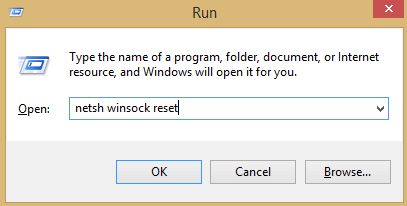
לאחר מכן, הפעל מחדש את המחשב.
2. שנה את מיקום קבצי הקיטור והמשחק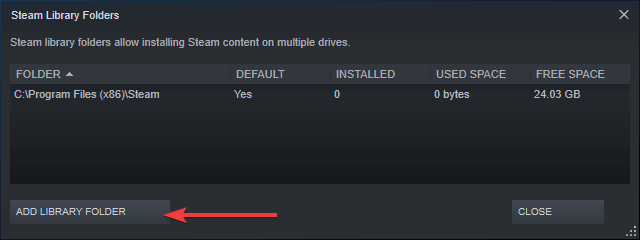
- לך ל לקוח זרם ולחץ הגדרות.
- נְקִישָׁה הורדות ובחר קִיטוֹר תיקיות ספרייה.
- בחר הוסף תיקיית ספרייה ובחר את המיקום החדש עבור קִיטוֹר.
- סגור את קִיטוֹר לָקוּחַ.
- לך ל... שלך קִיטוֹר הספרייה, מיקום ברירת המחדל הוא.
C: קבצי תוכנהקִיטוֹר - מחק את exe וכל ה קבצים מלבד מידע משתמש ו SteamApp תיקיות.
- הזז את אלה קבצים למיקום שציינת בו שלב 3.
- לִפְתוֹחַ קִיטוֹר והיכנס שוב.
אם ה שְׁגִיאָה נמשך, עבור לצעדים הבאים:
- סגור קִיטוֹר.
- עבור אל החדש קִיטוֹר מקום.
- הזז את SteamApps מהתיקיה לשולחן העבודה שלך.
- הסר התקנה קִיטוֹר.
- להתקין קִיטוֹר שוב למיקום החדש.
- הזז את SteamApps התיקיה קִיטוֹר מַדרִיך.
- לִפְתוֹחַ קִיטוֹר והזן את פרטי הכניסה שלך.
בנוסף, אתה יכול לקבל קִיטוֹרלהעביר את הקבצים באופן אוטומטי:
- לחץ לחיצה ימנית על המשחק
- לחץ על מאפיינים
- עבור אל קבצים מקומיים
- בחר העבר תיקיית התקנה
- דפדף למיקום החדש ובחר אותו
עליך לשנות את המיקום של ה- קִיטוֹר ההתקנה והמשחק קבצים. על ידי כך אתה אמור להיות מסוגל לתקן תוֹכֶן קוֹבֶץ נָעוּלקִיטוֹרשְׁגִיאָה.
3. בדוק את האנטי-וירוס שלך
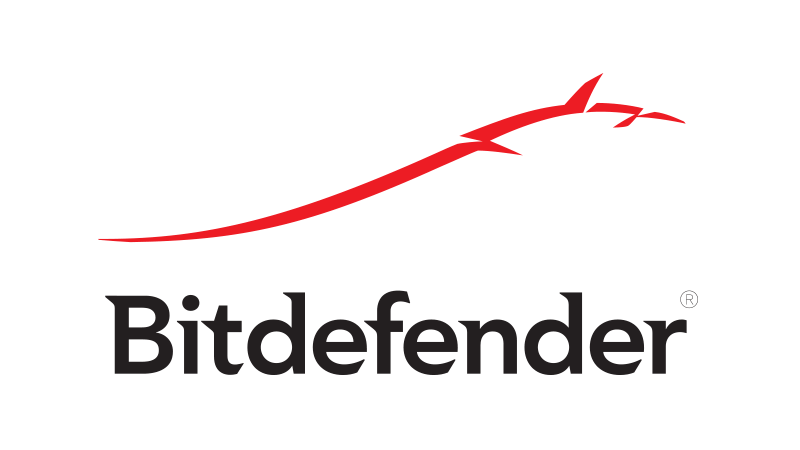
במקרים מסוימים, תוֹכֶן קוֹבֶץ נָעוּלקִיטוֹרשְׁגִיאָה עשוי להופיע בגלל אנטי-וירוס במחשב שלך. אתה יכול להשבית את אנטי-וירוס בזמן שאתה מעדכן את המשחק. שיטה זו שונה בהתאם אנטי-וירוס אתה משתמש, לכן הקפד לחפש הוראות באינטרנט כיצד להשבית את אנטי-וירוס.
אם משבית את אנטי-וירוס לא עוזר, ייתכן שתצטרך להסיר את ההתקנה שלך אנטי-וירוס או לעבור לשונה אנטי-וירוס תוֹכנָה. אם אתה זקוק לאמין אנטי-וירוס תוכנה שלא תפריע למפגשי המשחק שלך, הקפד לנסות Bitdefender.
להלן מספר פתרונות פשוטים שתוכלו להשתמש בהם כדי לתקן התוכן קוֹבֶץ נָעוּלקִיטוֹר שְׁגִיאָה. הקפד לנסות את כולם ויידע אותנו בסעיף ההערות איזה פתרון עבד עבורך.
 עדיין יש לך בעיות?תקן אותם בעזרת הכלי הזה:
עדיין יש לך בעיות?תקן אותם בעזרת הכלי הזה:
- הורד את כלי התיקון למחשב זה דורג נהדר ב- TrustPilot.com (ההורדה מתחילה בעמוד זה).
- נְקִישָׁה התחל סריקה כדי למצוא בעיות של Windows שעלולות לגרום לבעיות במחשב.
- נְקִישָׁה תיקון הכל כדי לפתור בעיות עם טכנולוגיות פטנט (הנחה בלעדית לקוראים שלנו).
Restoro הורדה על ידי 0 קוראים החודש.
שאלות נפוצות
עליך לנקות את מטמון Steam שלך בכל פעם שיש לך בעיות בהפסקת ההורדות שלך. לשם כך, עקוב אחר שלנו מדריך מלא להשגת הורדות לעבודה נכונה.
כן, זה ממש קל מאוד אם אתה בצע את השלבים לעיל.
המדריך המהיר הזה יראה לך כיצד לפתור בעיה זו.
עקוב אחר המדריך המלא שלנו כיצד להגדיל את מהירות ההורדה של Steam.

![מה זה Steam Common Redistributables [מדריך שלם]](/f/408a6eeeee95e7c74449016cecea4dcb.jpg?width=300&height=460)
